电脑怎么制作u深度u盘启动盘 电脑制作u深度u盘启动盘操作方法
2019-11-11 u盘常见问题
如今很多电脑用户重装系统的时候都会使用到u盘启动盘,因为使用u盘启动盘来安装电脑系统比使用光盘安装系统更加方便快捷,那么电脑怎么制作u深度u盘启动盘呢?下面为大家介绍电脑制作u深度u盘启动盘的操作方法。
准备工作
1、下载u深度u盘启动盘制作工具并安装到电脑中
2、一个能够正常使用的u盘(容量大小建议在4g以上)
u深度u盘启动盘制作方法:
1、双击打开已下载好的安装包,点击窗口中立即安装即可:

2、等待安装完成后,可以点击"立即体验"打开u深度u盘启动盘制作工具,如图所示:
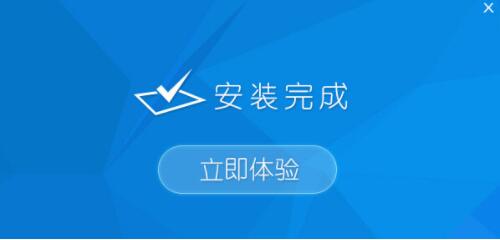
3、打开u深度u盘启动盘制作工具,将准备好的u盘插入电脑usb接口,等待软件自动识别所插入的u盘。随后无需修改界面中任何选项,与下图所示参数选项一致之后点击“开始制作”即可:
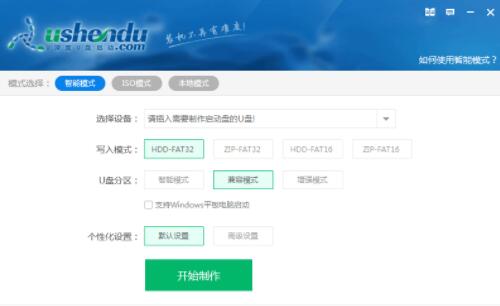
4、这时会出现一个弹窗警告:“本操作将会删除所有数据,且不可恢复”,若u盘中存有重要资料,可将资料备份至本地磁盘中,确认备份完成或者没有重要资料后我们点击“确定”执行制作,如图所示:
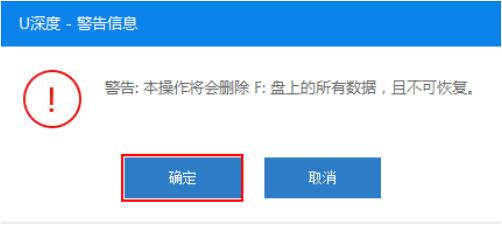
5、制作u盘启动盘过程大约需要2-3分钟左右的时间,在此期间请耐心等待并不要进行其他操作,以保证制作过程顺利完成:
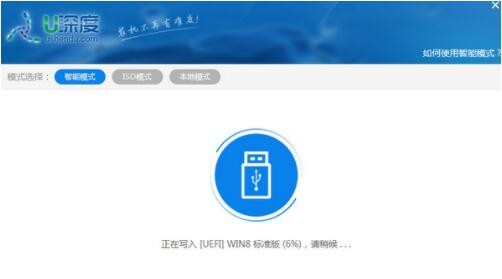
6、u盘启动盘制作完成后,会弹出新的提示窗口,对此我们点击“是”对制作完成的u盘启动盘进行模拟启动测试,测试u盘启动盘是否可用,如图所示:
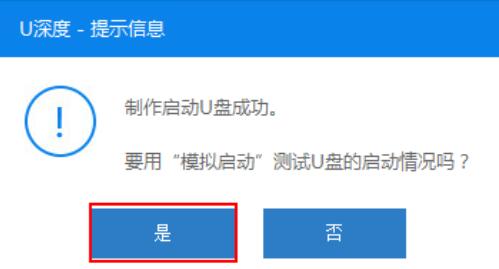
7、若在模拟启动中看到如下界面,说明我们的u盘启动盘已制作成功(注意:模拟启动界面仅供测试使用,请勿进一步操作),最后按组合键“Ctrl+Alt”释放出鼠标,点击右上角的关闭图标退出模拟启动界面:
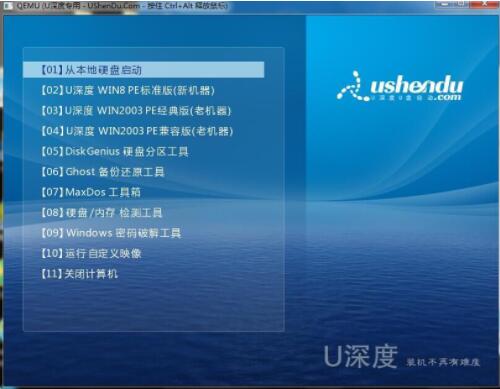
关于电脑制作u深度u盘启动盘的操作方法就为大家详细介绍到这边了,如果用户们使用电脑的时候不知道怎么制作u深度u盘启动盘,可以参考以上方法步骤进行操作哦,希望本篇教程对大家有所帮助,更多精彩教程请关注u深度官方网站。

